- A veces, descubrir que su cámara Omegle no funciona en Windows 10 puede resultar molesto.
- Se recomienda que se asegure de que su problema no sea causado por controladores desactualizados, utilizando software especializado.
- Cambiar su navegador a una opción más estable y capaz también es una muy buena solución y una medida preventiva para que la cámara Omegle no funcione.
- Seguir los pasos exactos para borrar los datos almacenados en caché y las cookies de su navegador también puede ayudarlo a resolver este problema.
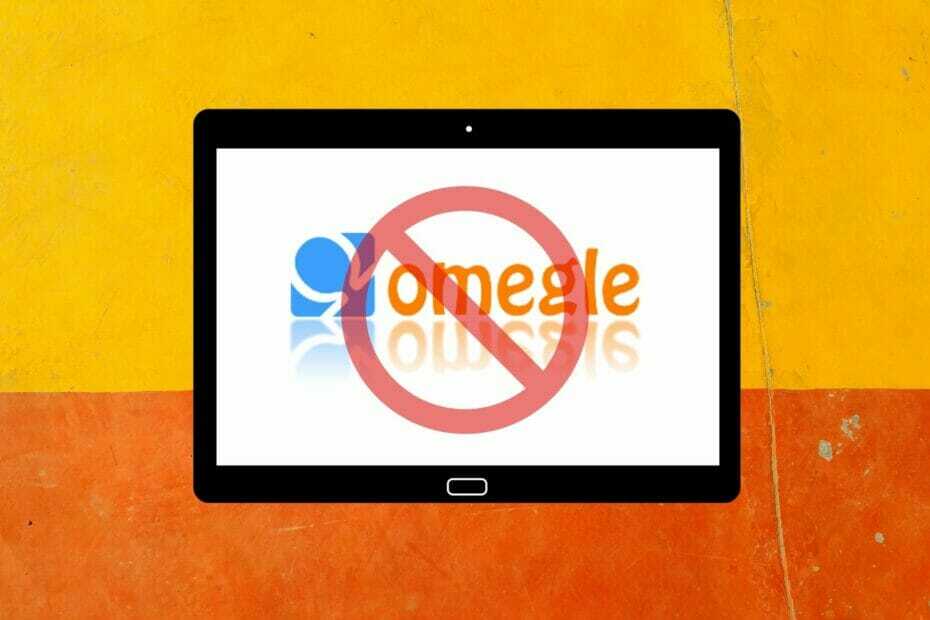
Este software reparará errores comunes de la computadora, lo protegerá de la pérdida de archivos, malware, fallas de hardware y optimizará su PC para obtener el máximo rendimiento. Solucione problemas de PC y elimine virus ahora en 3 sencillos pasos:
- Descargar la herramienta de reparación de PC Restoro que viene con tecnologías patentadas (patente disponible aquí).
- Hacer clic Iniciar escaneo para encontrar problemas de Windows que podrían estar causando problemas en la PC.
- Hacer clic Repara todo para solucionar problemas que afectan la seguridad y el rendimiento de su computadora
- Restoro ha sido descargado por 0 lectores este mes.
Omegle es un sitio web de chat que puede utilizar con la cámara web de su computadora portátil o de escritorio, lo que le permite conocer a extraños aleatorios de todo el mundo.
Sin embargo, algunos usuarios han publicado en foros de soporte que la cámara no funciona para el chat de video de Omegle, lo que a su vez no les permite usar el servicio como se esperaba.
Muchos de esos usuarios han dicho que Omegle muestra este mensaje de error, Error con cámara: dispositivo solicitado no encontrado.
¿Por qué mi cámara no funciona en Omegle?
La Dispositivo solicitado no encontrado El error surge cuando el navegador no puede detectar su cámara web.
Esto puede deberse a que otras aplicaciones utilizan la cámara o cortafuegos que bloquean el acceso, un problema con el navegador que estás usando o un problema con la propia cámara.
¿Cómo puedo corregir los errores de la cámara en Omegle y volver a charlar?
1. Actualiza el controlador de tu cámara
El uso de software especializado no solo le permite resolver este problema rápidamente, sino que también garantiza que no instalará un controlador dañado o desactualizado.
DriverFix tiene una base de datos masiva de más de 18 millones de controladores desde los que descarga controladores.
 Algunos de los errores y fallos más comunes de Windows son el resultado de controladores antiguos o incompatibles. La falta de un sistema actualizado puede provocar retrasos, errores del sistema o incluso BSoD.Para evitar este tipo de problemas, puede utilizar una herramienta automática que encontrará, descargará e instalará la versión correcta del controlador en su PC con Windows con solo un par de clics, y le recomendamos encarecidamente DriverFix.Siga estos sencillos pasos para actualizar sus controladores de forma segura:
Algunos de los errores y fallos más comunes de Windows son el resultado de controladores antiguos o incompatibles. La falta de un sistema actualizado puede provocar retrasos, errores del sistema o incluso BSoD.Para evitar este tipo de problemas, puede utilizar una herramienta automática que encontrará, descargará e instalará la versión correcta del controlador en su PC con Windows con solo un par de clics, y le recomendamos encarecidamente DriverFix.Siga estos sencillos pasos para actualizar sus controladores de forma segura:
- Descargue e instale DriverFix.
- Inicie la aplicación.
- Espere a que el software detecte todos sus controladores defectuosos.
- Ahora se le presentará una lista de todos los controladores que tienen problemas, y solo necesita seleccionar los que le gustaría solucionar.
- Espere a que DriverFix descargue e instale los controladores más nuevos.
- Reanudar su PC para que los cambios surtan efecto.

DriverFix
¡Mantenga su Windows a salvo de cualquier tipo de error causado por controladores corruptos, instalando y usando DriverFix hoy!
Visita la página web
Descargo de responsabilidad: este programa debe actualizarse desde la versión gratuita para realizar algunas acciones específicas.
2. Borre las cookies y los datos de la caché de su navegador
Google Chrome
- Para borrar los datos de Google Chrome, presione la tecla de acceso rápido Ctrl + Shift + Supr para abrir las opciones en la toma directamente debajo.
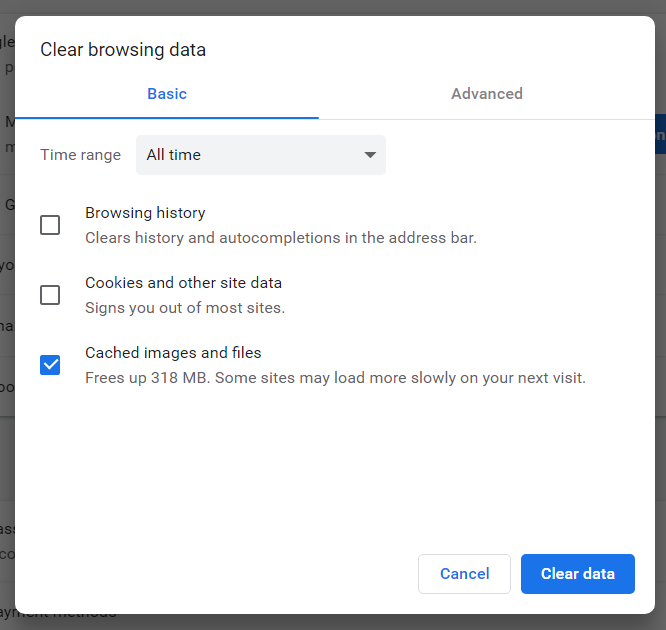
- Seleccione Todo el tiempo sobre el Intervalo de tiempo Menú desplegable.
- Luego seleccione el Galletas y otra casilla de verificación de datos del sitio.
- Haga clic en el Imágenes y archivos en caché opción para seleccionarlo.
- Haga clic en el Borrar datos botón.
Mozilla Firefox
- Haga clic en el Menú abierto botón en Firefox.
- Seleccione Biblioteca > Historia para abrir la barra lateral que se muestra directamente debajo.
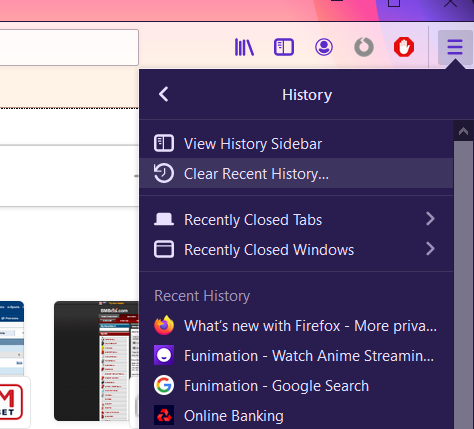
- Hacer clic Limpiar el historial reciente para abrir la ventana que se muestra directamente debajo.
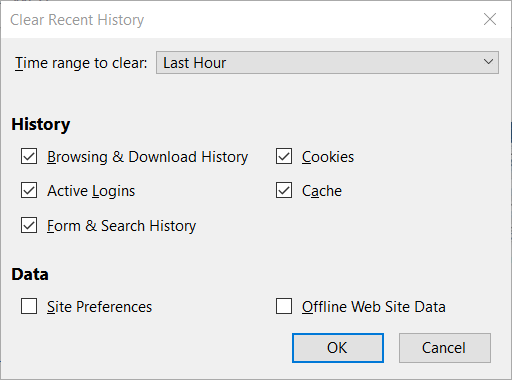
- Seleccione Todo sobre el Rango de tiempo para borrar mensaje de error desplegable.
- Selecciona el Cookies y caché casillas de verificación.
- Haga clic en el OK botón.
Microsoft Edge
- Haga clic en el Configuración y más en la esquina superior derecha de Edge.
- Seleccione Ajustes y Privacidad y seguridad a la izquierda de la pestaña.
- Haga clic en el Elige qué borrar botón.
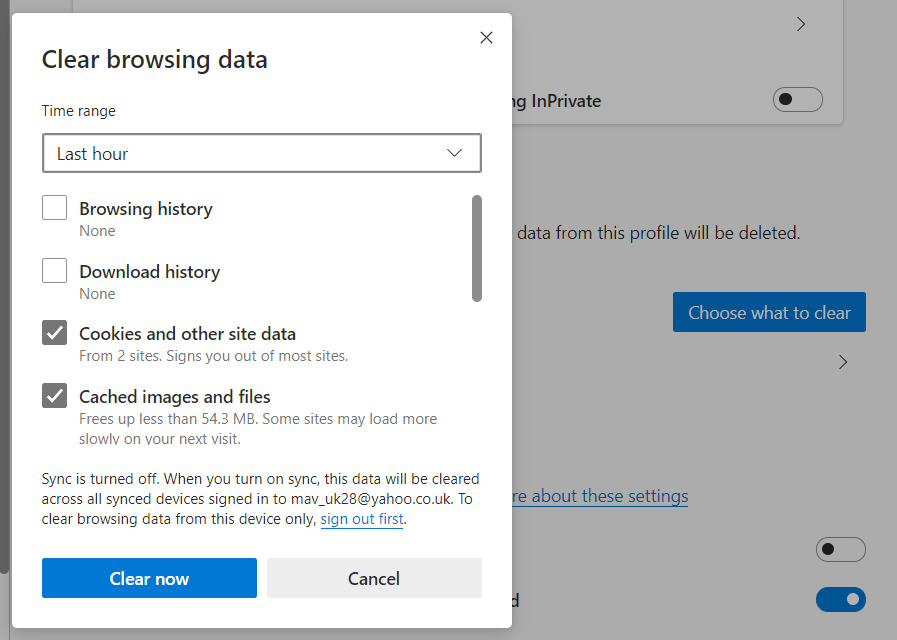
- Luego seleccione el Cookies y datos guardados del sitio web y Datos y archivos en caché opciones.
- presione el Claro botón.
3. Cambie su navegador a Opera

El uso de un navegador estable y eficiente puede marcar una gran diferencia cuando se trata de chatear en línea usando Omegle o simplemente explorar la web.
Ejecute un análisis del sistema para descubrir posibles errores

Descarga Restoro
Herramienta de reparación de PC

Hacer clic Iniciar escaneo para encontrar problemas de Windows.

Hacer clic Repara todo para solucionar problemas con tecnologías patentadas.
Ejecute un escaneo de PC con la herramienta de reparación Restoro para encontrar errores que causen problemas de seguridad y ralentizaciones. Una vez que se completa el escaneo, el proceso de reparación reemplazará los archivos dañados con archivos y componentes nuevos de Windows.
Si cree que su navegador puede ser el motivo de este problema, le recomendamos que pruebe Ópera.
Este poderoso navegador no solo le permite proteger su privacidad en línea mediante el uso del servicio VPN gratuito integrado, sino que también ofrece velocidades de carga increíblemente rápidas para cualquier sitio web.
Sumado a esto, el uso de Opera le permite un acceso rápido a todas sus cuentas de redes sociales desde la barra lateral personalizable y le ofrece excelentes opciones de personalización para la apariencia de su navegador.
⇒ Descarga Opera gratis
4. Desactiva tu cortafuegos
- Presione la tecla de Windows (con Alt) + S para abrir una utilidad de búsqueda.
- Escribir cortafuegos buscar.
- Hacer clic Firewall de Windows Defender para abrir ese subprograma.
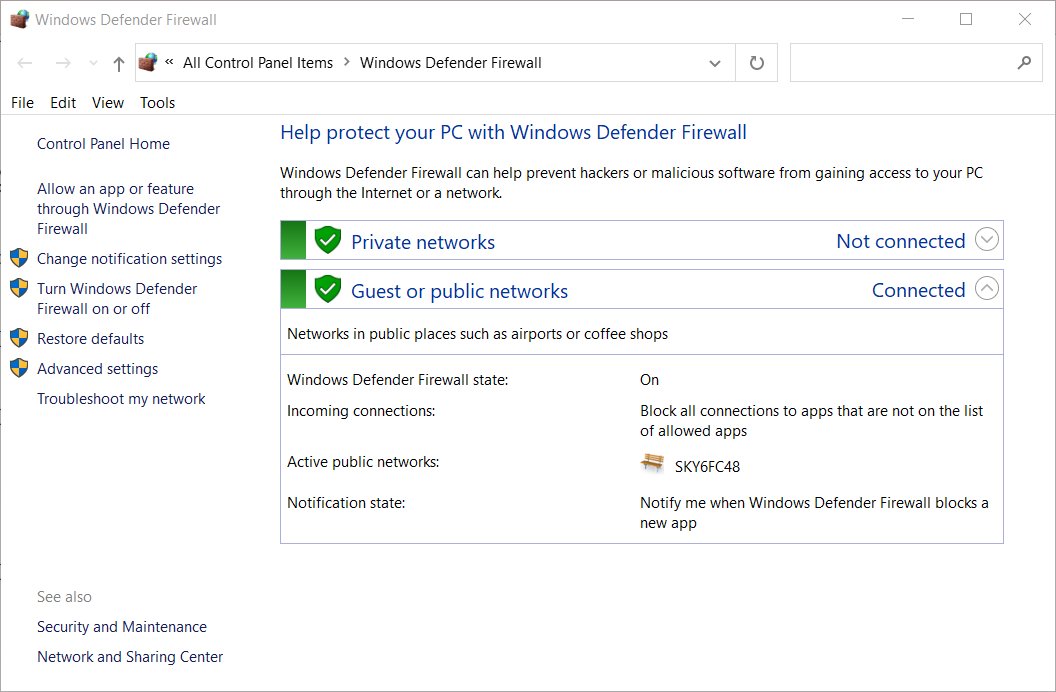
- Hacer clic Activar o desactivar el Firewall de Windows Defender para abrir esas opciones.
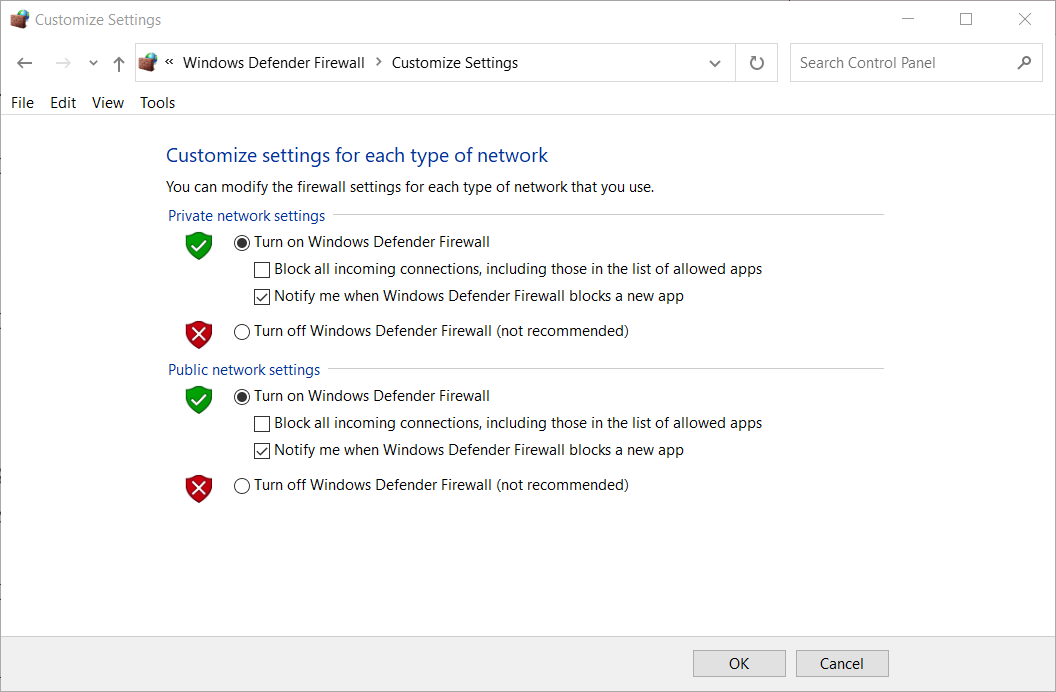
- Seleccione tanto el Apague el Firewall de Windows Defender botones de radio y haga clic en el OK opción.
- Luego intente utilizar su cámara en Omegle con el firewall apagado.
Usuarios que utilizan terceros software antivirus debe desinstalarlos o al menos deshabilitarlos temporalmente.
La desinstalación de una utilidad antivirus garantizará que no bloquee Omegle. Sin embargo, si debe conservar el software antivirus, intente desactivarlo haciendo clic con el botón derecho en el icono de la bandeja del sistema de la utilidad y seleccionando una configuración de desactivación.
5. Desactivar los permisos de cámara de las aplicaciones de MS Store
- Abra el cuadro de búsqueda en Windows 10 haciendo clic en el botón de la barra de tareas de la lupa.
- Ingresar ajustes de la cámara en el cuadro de búsqueda.
- Seleccione Elige qué aplicaciones puede acceder a su cámara.
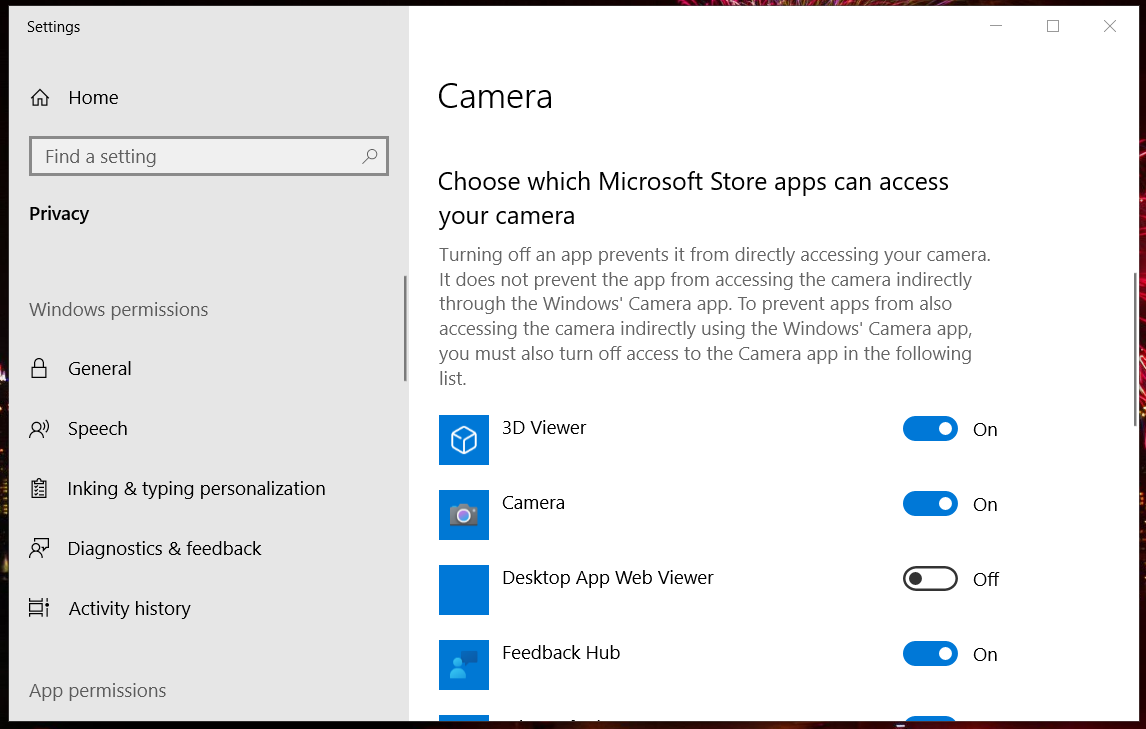
- Alternar el Permitir que las aplicaciones accedan a la cámara opción activada si está desactivada.
- Desactive todos los permisos de cámara de las aplicaciones de MS Store enumeradas.
- Asegúrate que Permitir aplicaciones de escritorio la opción está activada.
Por lo tanto, existen algunas posibles resoluciones para solucionar el problema de la cámara web de chat de video de Omegle.
Las correcciones anteriores se encuentran entre las resoluciones más ampliamente confirmadas que seguramente lo ayudarán a corregir el chat de video de Omegle para la mayoría de los usuarios.
No dude en compartir su experiencia con nosotros utilizando la sección de comentarios que se encuentra debajo de esta guía.
 ¿Sigues teniendo problemas?Arréglelos con esta herramienta:
¿Sigues teniendo problemas?Arréglelos con esta herramienta:
- Descarga esta herramienta de reparación de PC Excelente en TrustPilot.com (la descarga comienza en esta página).
- Hacer clic Iniciar escaneo para encontrar problemas de Windows que podrían estar causando problemas en la PC.
- Hacer clic Repara todo para solucionar problemas con tecnologías patentadas (Descuento exclusivo para nuestros lectores).
Restoro ha sido descargado por 0 lectores este mes.
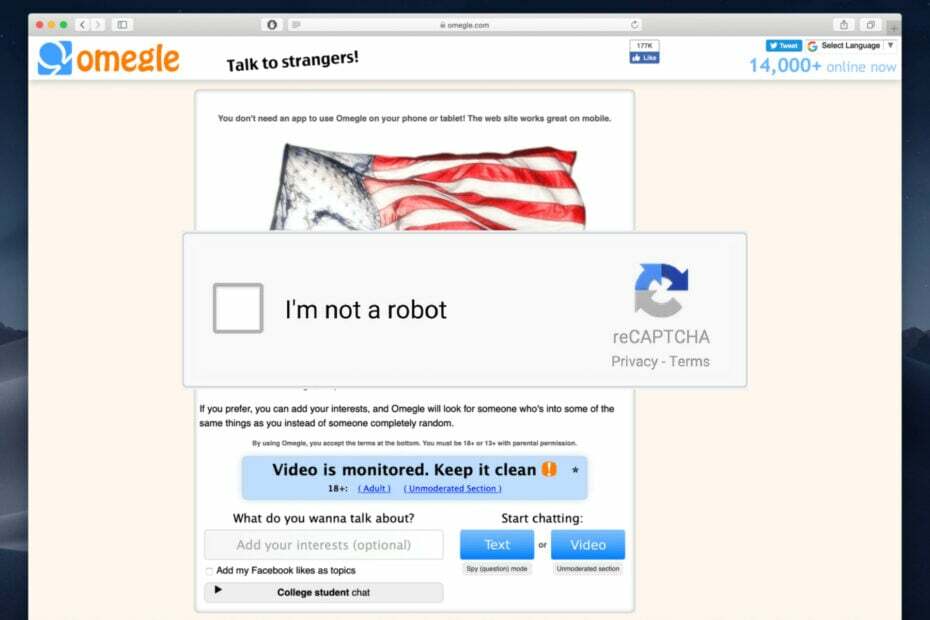
![Cómo desbanear rápidamente de Omegle [3 consejos]](/f/50ba71d7421e8379b7eed278bfa57c26.png?width=300&height=460)
![¿Omegle es realmente monitoreado? [Nosotros contestamos]](/f/189987a4ee29dd1b5b41bcd7f8f3463e.png?width=300&height=460)